Vegyük az alábbi alapképet (amelynek kidolgozott változata a PhotoBlogon is megtalálható).

Megfigyelhető, hogy a kép szélei a makró mód miatt, igen helyesen, életlenek lettek. A figyelem már így is a kép közepén lévő zúzmarás levélre terelődik (a figyelem általában mindig a kép közepétől indul el, és kalandozik kicsit a képen), de ha ügyesek vagyunk, még inkább kiemelhetjük a kép lényegét, ha egy kicsit sötétebbre állítjuk a "lényegtelen" részeket.
Hozzunk létre a képen egy új raszterréteget!
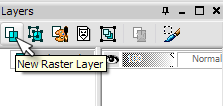
A Materials palettán állítsuk be a feketét háttérszínnek, a fehéret pedig előtérszínnek. Ezt követően nyissuk le a festési módot beállító gombot, majd ott válasszuk ki a színátmenet (Gradient) lehetőséget.
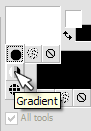
Kattintsunk felül a színátmenetre, és a megjelenő párbeszédablakban válasszuk a Sunburst stílust! Ezt követően nyissuk le a színátmenetet, és ott válasszuk ki a Foreground-background színátmenetet, ekkor az alábbi párbeszédablaknál tartunk:
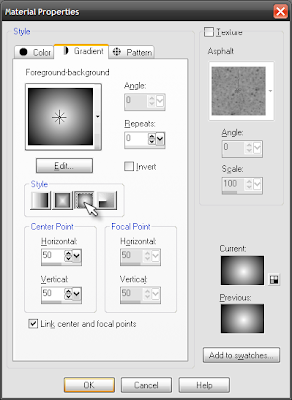
Nyomjuk meg az OK-t, és a létrehozott új raszteres rétegre fessük rá ezt a színátmenetet! (Ha nem a kép közepén van a lényeg, akkor a párbeszédablakban a színátmenet közepén lévő csillagot mozgatva a fehér rész máshová esik. A fehér résznek mindig oda kell esnie, ahol a kép lényegi része található.)
Már csak annyi a dolgunk, hogy a réteg áttűnési módját Overlay-re állítsuk, majd átlátszóságát belátásunk szerint hangoljuk. (Az Overlay áttűnési mód lényege, hogy a fehér szín teljes mértékben átlátszik rajta, a fekete pedig egyáltalán nem. Így a kép szélein található életlen részek, mivel sötétebbek lesznek, háttérbe szorulnak a figyelem szempontjából.)
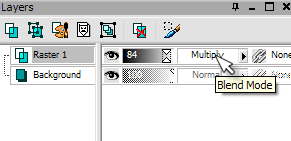 Megkapjuk a végeredményt:
Megkapjuk a végeredményt:
Ezt követően még egy kis világosítás a képen, és egy ehhez hasonló képet kapunk.
Ha esetleg nagyobb fehér részre lenne szükségünk (tágítva a látómezőt), kattintsunk a párbeszédablak Edit gombjára, majd a jelzett csúszkát mozdítsuk el jobbra, és kilépéskor - ha a rendszer megkérdezi - mentsük el a beállításokat. (Akár saját néven újat is készíthetünk.)
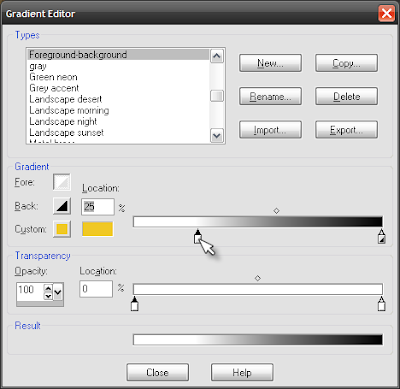
A technika remekül alkalmazható ember- és állatportrékon is. Az alábbi képen még jobban kiemelhető a kutyus bezártsága, ha egy ilyen alig látható kerettel körbevesszük.

Jó kísérletezést mindenkinek! Vizsgamunkákat várunk (bármelyik eddig említett témában) a thozoonaploja kukac gmail pont com e-mail címre!
Holnap - rövid fotóiskolánk záróakkordjaként - megemlítem, mik azok a dolgok, amikre digitális fényképek készítésekor feltétlenül ügyelni kell. Próbálok olyan tanácsokat adni, amik megfogadásával nem kell utómunkát végeznünk, illetve azt is megmutatom, hogy ha már megtörtént a baj, hogyan tudjuk korrigálni a hibát.

Nincsenek megjegyzések:
Megjegyzés küldése